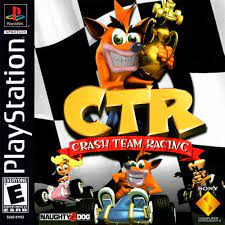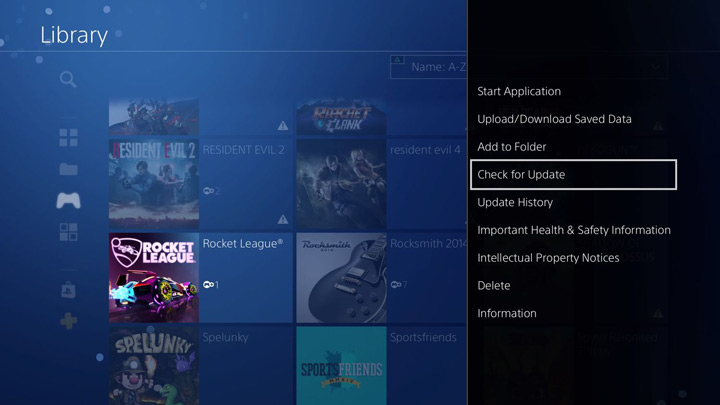یک کنترلر PS4 سفید چشمک زن دارید؟ در اینجا نحوه رفع آن آورده شده است.
وقتی پلی استیشن یا دستگاه های جانبی شما کارهایی را انجام می دهند که قبلاً هرگز ندیده اید، قابل درک است که نگران شوید. چراغ کنترلر DualShock معمولاً به رنگ سفید چشمک نمی زند. ما فقط باید مشکلات را عیب یابی کنیم تا بتوانید با بهترین کنترلرهای موجود PS4 به لذت بردن از بازی های خود برگردید.
برای تعمیر کنترلر PS4 چشمک زن سفید خود، باید آن را بررسی کنید و همچنین یک بار کنسول را بررسی کنید. با دایهارد همراه باشید. علاوه بر این، مجموعه دقیقی از مراحل را فهرست کرده ایم که می توانید برای تعمیر کنترلر ps4 خود که به رنگ سفید چشمک می زند انجام دهید.
این پدیده گاهی پیش می آید و راه های ساده ای برای رفع این مشکل وجود دارد. معمولاً زمانی اتفاق میافتد که باتری کنترلر کم است یا به دلایل نامعلومی کنترلر قادر به اتصال به کنسول نیست.
کابل USB خود را بررسی کنید
کابل های USB ممکن است شکننده باشند. یکی از سادهترین راهحلها، تعویض سیم شارژ USB قدیمی و جایگزینی آن با سیمهای جدید براق است. فقط برخی از کابل های شارژ USB اولیه با کنترلر DualShock به خوبی کار می کنند و ارزش برداشتن دارند تا مطمئن شوید کابل شما مانع از شارژ شدن کنترلر شما نمی شود.
1-پس از رسیدن قطعات جایگزین، USB را به پلی استیشن 4 وصل کنید.
2-USB خود را به کنترلر DualShock وصل کنید.
3-اگر نور به آبی یا نارنجی تغییر کرد، مشکل از کابل بود.
کنسول خود را ریست کنید
ترفند قدیمی “خاموش کن و دوباره روشن کن” بیشتر از آنچه فکر می کنی جواب می دهد! گاهی اوقات، تنها چیزی که نیاز است یک راه اندازی مجدد ساده در پلی استیشن 4 است.
1-با نگه داشتن دکمه پاور به مدت 10 ثانیه، پلی استیشن خود را خاموش کنید.
2-سیم برق را از پشت پلی استیشن 4 جدا کنید.
3-حدود 3 دقیقه صبر کنید.
4-کابل برق خود را دوباره به برق وصل کنید.
5-پلی استیشن 4 را روشن کنید.
6-کابل شارژ USB خود را به پلی استیشن 4 وصل کنید.
7-کابل شارژ USB خود را به کنترلر DualShock وصل کنید.
8-دکمه PlayStation را روی کنترلر DualShock فشار دهید تا آن را روشن کنید.
کنترلر را ریست کنید
کنترلر شما نرم افزار مخصوص به خود را دارد و زمانی که آن نرم افزار به روز شود، ممکن است همه چیز خراب شود. خوشبختانه، می توانید کنترلر DualShock خود را به حالت پیش فرض کارخانه بازنشانی کنید.
1-کنترلر خود را برگردانید تا دکمه ریست را در پشت توسط پیچ بالا سمت راست پیدا کنید.
2-با استفاده از یک گیره کاغذ باز شده، یا یک درب بازکننده سیم کارت از تلفن خود، دکمه داخل سوراخ را فشار دهید.
3-دکمه را به مدت 5 ثانیه نگه دارید.
4-برای اتصال مجدد کنترلر DualShock خود به PS4 از مراحل 6، 7 و 8 در راهنمای قبلی در بالا استفاده کنید.
حالت ایمن را فعال کنید
ممکن است PS4 شما مقصر باشد و نه کنترلر. می توانید در حالت ایمن عیب یابی بیشتری از جمله بازسازی پایگاه داده خود انجام دهید. گاهی اوقات، رفتن به حالت ایمن برای اتصال کنترلر DualShock، هر مشکلی را دور می زند.
توجه: اگر پورت های USB شما کار نمی کند، سعی نکنید PS4 خود را در حالت ایمن راه اندازی کنید. پس از اینکه کنسول خود را در حالت ایمن راه اندازی کردید، باید کنترلر خود را از طریق درگاه USB همگام کنید. اگر پورتهای USB شما کار نمیکنند، قبل از انجام این مرحله باید آنها را تعمیر کنید.
1-PS4 خود را خاموش کنید.
2-دکمه روشن/خاموش را فشار دهید و نگه دارید تا دو بوق بشنوید: یکی در اولین فشار دادن و دیگری هفت ثانیه بعد.
3-کنترلر DualShock 4 خود را با کابل USB وصل کنید.
4-دکمه PS را در مرکز کنترل فشار دهید.
اتصال PS4 به اینترنت | دایهارد
تعویض باتری کنترلر PS4 | دایهارد
استفاده از DualShock 4 در PS5
کنترلرهای DualShock 4 با PS5 سازگار هستند. برای آسانترین راه برای اتصال کنترلر، به سادگی آن را از طریق کابل شارژ USB وصل کنید. به خاطر داشته باشید که در حالی که DualShock 4 بر روی PS5 کار می کند، تنها از طریق سازگاری با نسخه قبلی با بازی های PS4 سازگار است. شما نمی توانید بازی های PS5 را با کنترلر DualShock 4 بازی کنید.
این تمام چیزی است که لازم است
اگر هیچ یک از مراحل بالا کار نکرد، ممکن است کنترلر خراب باشد، ممکن است لازم باشد آن را به فروشگاهی که از آن خریدهاید برگردانید یا یک کنترلر جدید تهیه کنید.